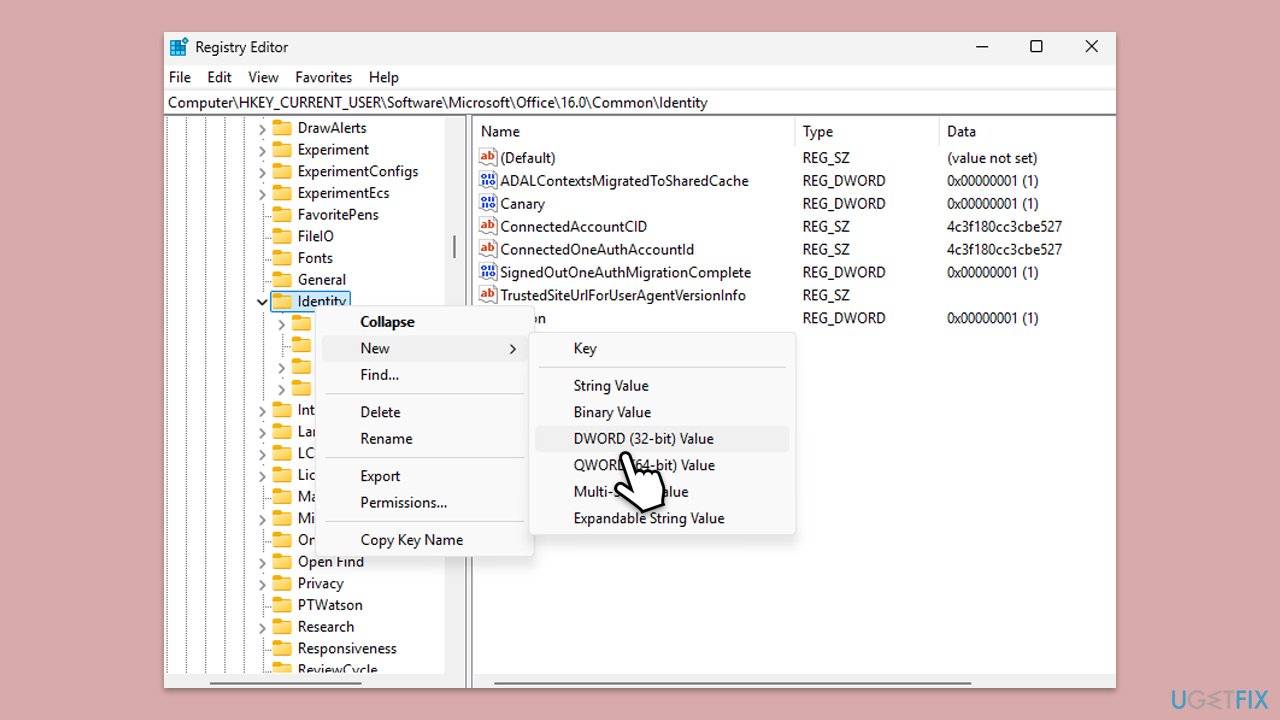TPM이 오작동 중이거나 오래된 데이터를 포함하는 경우 인증 오류가 발생할 수 있습니다. 경우에 따라 시스템 보안 정책 또는 다단계 인증 설정은 특히 보안 구성에 대한 최근 변경 사항이있는 경우 로그인 프로세스를 방해 할 수 있습니다.
2148073520 오류는 Windows 자격 증명 관리자의 문제로 인해 발생할 수 있습니다. 저장된 로그인 정보가 구식 또는 손상된 경우 Microsoft Services는 인증 시도를 거부 할 수 있습니다. 마찬가지로 네트워크 연결 문제 또는 임시 서버 중단은 Microsoft의 인증 서버와의 적절한 통신을 방지 할 수 있으므로 역할을 수행 할 수 있습니다. 최근 암호를 변경 한 사용자는 Windows에 저장된 기존 자격 증명과 새로운 자격 증명 사이의 충돌로 인해이 오류를 경험할 수 있습니다.
와 같은 자동화 된 Windows 수리 도구를 사용하여 Mac 세탁기 X9
보다 편리한 솔루션을 제공 할 수 있습니다.
시작 를 마우스 오른쪽 버튼으로 클릭하고 설정을 선택하십시오
계정을 클릭하십시오 액세- 분리를 선택하십시오
재시작
- PC 다시 시작한 후 액세스 공사 또는 학교로 돌아가 를 선택하려면 계정을 다시 집어 넣으십시오. 프롬프트 를 따르려면 프로세스를 완료하십시오
-
수정 2. 저장된 자격 증명을 제거하십시오 Windows 자격 증명 관리자에 저장된 자격 증명은 때때로 구식 또는 손상되어 2148073520 오류와 같은 로그인 문제로 이어질 수 있습니다. 그것들을 제거하면 Windows가 새로운 인증 세부 정보를 요청하여 문제를 해결할 수 있습니다. 유형 자격 증명 관리자 를 Windows에서 검색하고 를 누르십시오 windows 자격 증명을 선택하십시오
- 또는 전망과 관련된 항목을 찾으십시오.
각각을 클릭하고 제거를 선택하십시오 응용 프로그램을 다시 시작하고 다시 로그인하십시오. -
수정 3. CLEAR TPM TPM (Trusted Platform Module)은 암호화 키 및 인증 데이터 저장을 담당합니다. 구식 또는 손상된 정보가 포함 된 경우 로그인 시도 중에 2148073520 오류가 나타날 수 있습니다. TPM을 재설정하면 인증이 다시 올바르게 작동 할 수 있습니다
유형 tpm.msc - windows 검색에서 를 누르십시오
TPM 관리 창에서 TPM을 사용할 준비가 된 경우 를 점검하십시오.
가 가능한 경우, 오른쪽 패널에서 tpm 를 지우십시오. .
재시작 - 컴퓨터를 따르고 화면 지침을 따라 프로세스를 완료하십시오.
다시 사무실에 사인을 해보십시오. 수정 4. 최신 인증을 비활성화 특정 Microsoft 서비스에는 현대 인증이 필요하지만 잘못 구성되면 가입 문제를 일으킬 수 있습니다. 일시적으로 비활성화하면 사용자가 2148073520 오류를 우회하는 데 도움이 될 수 있습니다. -
Windows 검색에서 regedit 를 입력하고 를 눌러 레지스트리 편집기를 엽니 다.
다음 위치로 이동하십시오.
- ComputerHkey_Current_USESSESSERSOFTWAREMICROSOFFICE16.0CMONONIDITITITITITITITITY
ID 를 마우스 오른쪽 버튼으로 클릭하고 new & gt를 선택하십시오. dword (32 비트) 값 . 새 항목의 이름 enableadal, 를 두 번 클릭하고 그 값을 0 . 로 설정하십시오.
- PC
fix 5. 인증 dll 파일을 다시 등록하십시오 Windows 검색에서 cmdWindows 인증 서비스는 여러 시스템 파일에 의존하여 올바르게 작동합니다. 이러한 파일이 올바르게 등록되지 않으면 2148073520 오류와 같은 인증 실패가 발생할 수 있습니다. 그것들을 다시 등록하면 시스템에 의해 제대로 인식되도록합니다. 를 입력하십시오
- 변경 사항을 허용 할 것인지 묻습니다. 예를 클릭하십시오.
다음 명령을 하나씩 입력하고 각각 를 입력하면 다음과 같은 를 입력하십시오 : regsvr32 mso.dll . regsvr32 msxml3.dll
레지스트리 편집기를 닫고 명령 프롬프트를 마우스 오른쪽 버튼으로 클릭하고 결과 결과를 관리자로 선택하십시오. 사용자 계정 제어 명령 프롬프트를 닫고 컴퓨터를 다시 시작합니다
- ComputerHkey_Current_USESSESSERSOFTWAREMICROSOFFICE16.0CMONONIDITITITITITITITITY
-
수정 6. 보안 정책을 조정 자격 증명 저장 및 인증과 관련된 일부 그룹 정책은 Microsoft 앱이 로그인 시도를 올바르게 확인하지 못하게 할 수 있습니다. 특정 설정을 변경하면 2148073520 오류가 발생할 수 있습니다
유형